win11回退键没反应怎么办 win11系统回退选项失灵修复方法
更新时间:2023-02-13 16:30:09作者:runxin
很多用户使用的win11系统都是通过接受到微软发送的推送通知升级的,因此有些用户在使用一段时间之后就想要重新回退到原来的系统版本,然而却遇到了win11系统中回退按键没反应的情况,对此win11回退键没反应怎么办呢?接下来小编就来告诉大家win11系统回退选项失灵修复方法。
具体方法:
方法一
1、首先我们进入开始菜单,然后点击其中的电源键,如图所示。
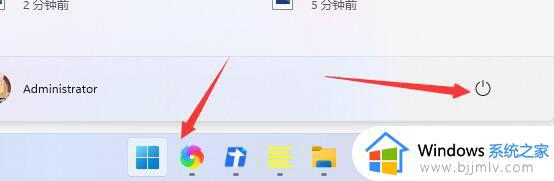
2、然后按住键盘上的“shift”键,并点击其中的“重启”按钮。
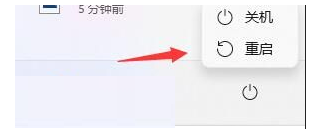
3、重启之后可以进入WINRE界面,进入后选择“疑难解答”。

4、在疑难解答中找到并进入“高级选项”。

5、然后在高级选项中选择“卸载更新”就可以回退到win10系统了。

方法二
此外,我们也可以通过直接重装win10系统的方法来回退win10。【怎样重新安装电脑系统win10】
上述就是小编告诉大家的win11系统回退选项失灵修复方法了,有遇到相同问题的用户可参考本文中介绍的步骤来进行修复,希望能够对大家有所帮助。
win11回退键没反应怎么办 win11系统回退选项失灵修复方法相关教程
- win11键盘失灵怎么办 win11键盘输入没反应修复方法
- win11鼠标左键失灵怎么办 win11左键点击没反应修复方法
- win11退回Win10按键没反应怎么办 win11不能退回win10没反应如何解决
- win11退回win10没有返回选项怎么办 win11返回win10选项不见了解决方法
- win11回退不了win10怎么办 win11无法回退win10系统解决方法
- 电脑从win11系统退回到win10系统的方法 win11如何回退到win10
- win11快捷键用不了怎么回事 win11快捷键没反应了修复方法
- win11桌面右键失效怎么办 win11电脑右键没有反应修复方法
- win11键盘全部没反应怎么办 win11键盘没反应修复方法
- win11怎么回退到win10系统 怎样从win11退回win10系统
- win11恢复出厂设置的教程 怎么把电脑恢复出厂设置win11
- win11控制面板打开方法 win11控制面板在哪里打开
- win11开机无法登录到你的账户怎么办 win11开机无法登录账号修复方案
- win11开机怎么跳过联网设置 如何跳过win11开机联网步骤
- 怎么把win11右键改成win10 win11右键菜单改回win10的步骤
- 怎么把win11任务栏变透明 win11系统底部任务栏透明设置方法
热门推荐
win11系统教程推荐
- 1 怎么把win11任务栏变透明 win11系统底部任务栏透明设置方法
- 2 win11开机时间不准怎么办 win11开机时间总是不对如何解决
- 3 windows 11如何关机 win11关机教程
- 4 win11更换字体样式设置方法 win11怎么更改字体样式
- 5 win11服务器管理器怎么打开 win11如何打开服务器管理器
- 6 0x00000040共享打印机win11怎么办 win11共享打印机错误0x00000040如何处理
- 7 win11桌面假死鼠标能动怎么办 win11桌面假死无响应鼠标能动怎么解决
- 8 win11录屏按钮是灰色的怎么办 win11录屏功能开始录制灰色解决方法
- 9 华硕电脑怎么分盘win11 win11华硕电脑分盘教程
- 10 win11开机任务栏卡死怎么办 win11开机任务栏卡住处理方法
win11系统推荐
- 1 番茄花园ghost win11 64位标准专业版下载v2024.07
- 2 深度技术ghost win11 64位中文免激活版下载v2024.06
- 3 深度技术ghost win11 64位稳定专业版下载v2024.06
- 4 番茄花园ghost win11 64位正式免激活版下载v2024.05
- 5 技术员联盟ghost win11 64位中文正式版下载v2024.05
- 6 系统之家ghost win11 64位最新家庭版下载v2024.04
- 7 ghost windows11 64位专业版原版下载v2024.04
- 8 惠普笔记本电脑ghost win11 64位专业永久激活版下载v2024.04
- 9 技术员联盟ghost win11 64位官方纯净版下载v2024.03
- 10 萝卜家园ghost win11 64位官方正式版下载v2024.03